[Перевод] Как настроить Jenkins в режиме высокой доступности
Когда говорим о высокой доступности (HA), мы имеем в виду системы, которые могут работать непрерывно без сбоев в течение длительного времени. Jenkins — один из ключевых компонентов DevOps, а потому критически важно, чтобы он оставался высокодоступным.
В статье разберём два способа настройки Jenkins в режиме высокой доступности с использованием IaC в IBM Cloud:
настройка Jenkins в режиме высокой доступности в IBM Cloud с помощью сценариев Terraform и Ansible;
использование шаблонов схем (schematics templates) на IBM Cloud в рамках template-based подхода.

Примечание: вы также можете адаптировать эти способы к другим облачным платформам.
Вам понадобится
аккаунт IBM Cloud;
Docker;
Jenkins;
репозиторий GitHub;
базовые знания NGINX или HAProxy;
базовые знания Terraform и Ansible;
базовые знания CI/CD.
Расчётное время
Выполнение инструкций займёт около 30 минут.
Подготовьте NFS-хранилище в IBM Cloud
Общая схема архитектуры Jenkins с использованием IBM Cloud:

Пользователь отправляет трафик балансировщику нагрузки (NGINX или HAProxy). Балансировщик нагрузки отправляет трафик контроллеру Jenkins. Если контроллер не работает, трафик перенаправляется на резервный сервер Jenkins.

«CI/CD с Jenkins»
Для обеспечения высокой доступности любого приложения важно внутреннее хранилище, поэтому перейдём к подготовке внутреннего хранилища Jenkins:
В меню навигации IBM Cloud выберите «Classic Infrastructure» > «File Storage».
Нажмите «Order File Storage».
Введите необходимые данные и подготовьте файловое хранилище. Вам нужно выбрать облачную часть хранилища файлов, размер хранилища файлов и способ оплаты — ежемесячно или ежечасно (мы выбрали общий тип хранения на длительный срок). После вы сможете посмотреть файловые хранилища, доступные в системе:
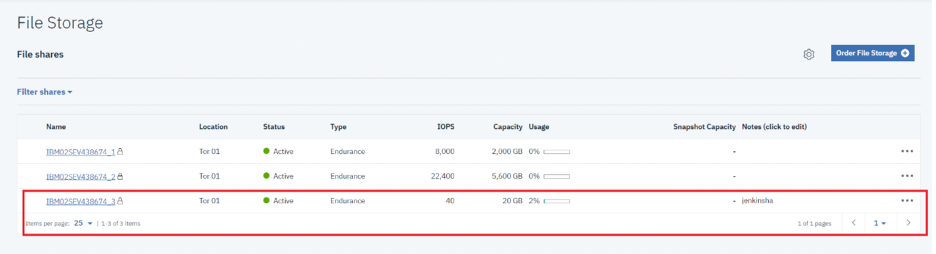
Подготовьте сервер балансировки нагрузки и два сервера Jenkins в IBM Cloud
Вы можете это, используя любой из следующих способов:
IBM Cloud CLI;
IBM SoftLayer Portal;
Terraform.
В рамках этой статьи мы используем скрипты Terraform для подготовки трёх серверов: одного — для балансировки нагрузки, и двух — для Jenkins.
The main.tf script:
data "ibm_compute_image_template" "centos" {
name = var.os
}
resource "ibm_compute_vm_instance" "virtualguest" {
count = var.vm_count
hostname = "haproxypoc${count.index + 1}"
domain = "abc.com"
image_id = data.ibm_compute_image_template.centos.id
datacenter = var.datacenter
private_vlan_id = var.vlan_id
network_speed = 100
ssh_key_ids = ["11111"]
hourly_billing = true
private_network_only = true
flavor_key_name = var.vm_flavor
local_disk = false
}The variables.tf script:
variable "vip" {
default = "10.114.128.14"
}
variable "vm_count" {
default = "2"
}
variable "vm_flavor" {
default = "B1_2X4X100"
}
variable "vlan_id" {
default = "9999999"
}
variable "datacenter" {
default = "tor01"
}
variable "os" {
default = "centos"
}
variable "http_port" {
default = {
"0" = "80" #haproxy
}
}The provider.tf script:
variable "iaas_classic_username" {
description = "Enter the user name to access IBM Cloud classic infrastructure. "
}
variable "iaas_classic_api_key" {
description = "Enter the API key to access IBM Cloud classic infrastructure. "
}
variable "ibmcloud_api_key" {
description = "Enter your IBM Cloud API Key "
}
provider "ibm" {
iaas_classic_username = var.iaas_classic_username
iaas_classic_api_key = var.iaas_classic_api_key
ibmcloud_api_key = var.ibmcloud_api_key
}The versions.tf script:
terraform {
required_version = ">= 0.12"
}Настройте HAProxy (сервер балансировки нагрузки)
Для запуска и настройки HAPproxy на каждом из серверов используйте роль Ansible. Основной модуль — playbook_haproxy.yml.
Плейбук Ansible для настройки сервера балансировки нагрузки:
---
- hosts: all
remote_user: root
become: yes
roles:
- haproxy
tasks:
- name: shutdown haproxy cluster
shell: /usr/local/bin/docker-compose -f /app/haproxy/docker-compose.yml down
- name: start haproxy
shell: /usr/local/bin/docker-compose -f /app/haproxy/docker-compose.yml up -d haproxyБолее подробную информацию о HAProxy вы найдёте в репозитории configJenkins GitHub repo.
Ниже показан файл конфигурации для HAProxy. HAProxy принимает трафик через порт 80 и перенаправляет его на порт 8080 на сервере Jenkins.
defaults
log global
maxconn 2000
mode http
option redispatch
option forwardfor
option http-server-close
retries 3
timeout http-request 10s
timeout queue 1m
timeout connect 10s
timeout client 1m
timeout server 1m
timeout check 10s
frontend ft_jenkins
bind *:80
acl host_cicdprod hdr(host) -i cicdprod.abc.com
use_backend bk_jenkins if host_cicdprod
default_backend bk_jenkins
reqadd X-Forwarded-Proto:\ http
backend bk_jenkins
server jenkins1 {{ cicdhostprod1.stdout }}:8080 check
server jenkins2 {{ cicdhostprod2.stdout }}:8080 check backupНастройте Jenkins
Основной модуль — playbook_jenkins.yml. Он использует Docker Compose для запуска Jenkins.
version: '2'
services:
jenkins:
image: jenkins:lts
container_name: jenkins
ports:
- "8080:8080"
- "50000:50000"
restart: always
environment:
- TZ=America/Toronto
volumes:
- /var/run/docker.sock:/var/run/docker.sock
network_mode: "host"Назначьте cron job для синхронизации файлов между серверами Jenkins
Jenkins работает на двух серверах. Вам необходимо синхронизировать логи на обеих нодах. Для этого используйте shell script на обеих нодах, а также используйте cron для назначения джобы каждую минуту.
Cron добавится как часть playbook_jenkins.yml:
#!/bin/bash
crumb_id=$(curl -s 'http://localhost:8080/crumbIssuer/api/xml?xpath=concat(//crumbRequestField,":",//crumb)',-u admin:admin)
curl -s -XPOST 'http://localhost:8080/reload' -u admin:admin -H "$crumb_id"Скрипт будет вызывать Jenkins reload API для перезагрузки конфигурации Jenkins каждую минуту.
Автоматизируйте с помощью IBM Cloud Schematics и DevOps-инструментов
Terraform
1. Загрузите main.tf, provider.tf, variable.tf и version.tf в свой репозиторий GitHub.
2. В консоли IBM Cloud нажмите > «Schematics» > «Create a Schematics Workspace». 3. Введите уникальное имя рабочего пространства и нажмите «Create».
3. Введите URL-адрес репозитория GitHub и нажмите «Save template information».
4. Настройте переменные для проверки подлинности ключей API и учётных данных пользователя и сохраните изменения. Это те же самые переменные, которые были объявлены в файлах variable.tf и provider.tf.

5. Нажмите «Enable continuous delivery», чтобы создать цепочку инструментов DevOps.
6. Введите данные для цепочки инструментов:
Toolchain name: имя создаваемой цепочки инструментов.
Region: область, где должна быть создана цепочка инструментов.
Resource group: выберите группу ресурсов.
Repository type: Новый.
IBM Cloud API key: IAM key for IBM Cloud.

7. В меню навигации IBM Cloud нажмите «Schematics» > «Workspaces». Выберите местоположение из раскрывающегося списка:
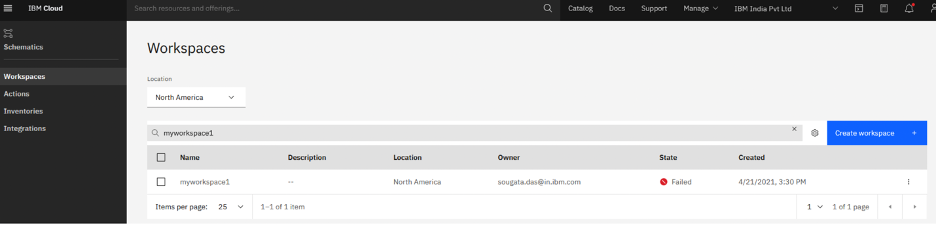
8. Нажмите «Generate plan»:

9. Нажмите «View log»:
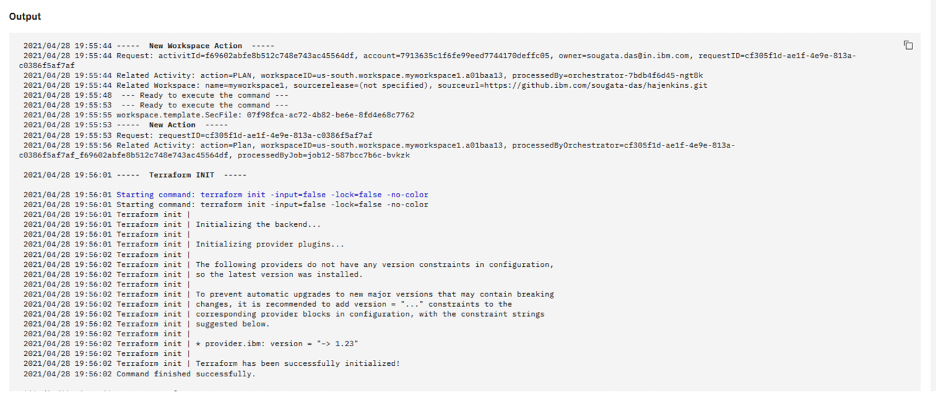
10. Если в журнале нет ошибок, нажмите «Apply plan».
11. В меню навигации выберите «DevOps», чтобы просмотреть цепочку инструментов:

Ansible
Ansible — один из самых простых инструментов управления конфигурацией, который не требует установки агента.
1. Загрузите плейбук Ansible на GitHub:
---
- hosts: all
remote_user: root
become: yes
roles:
- haproxy
tasks:
- name: shutdown haproxy cluster
shell: /usr/local/bin/docker-compose -f /app/haproxy/docker-compose.yml down
- name: start haproxy
shell: /usr/local/bin/docker-compose -f /app/haproxy/docker-compose.yml up -d haproxyВы создаёте два действия: одно для Jenkins (hajenkins), а другое для nginx (loadbalancer).
2. В меню навигации консоли IBM Cloud нажмите »Schematics».
3. В поле Управление конфигурацией выберите »Create action».
4. Заполните форму, чтобы создать действие.
5. Введите URL-адрес GitHub и нажмите »Retrieve playbooks»:
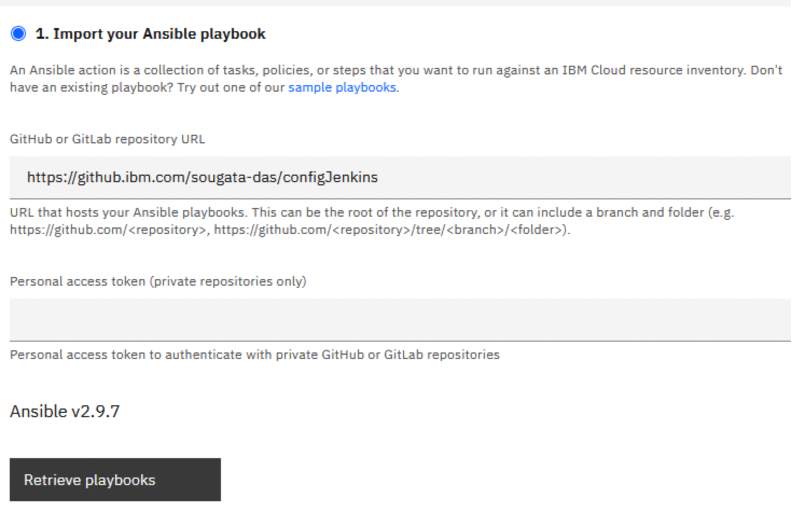
6. Нажмите на раскрывающийся список »Playbook», чтобы выбрать плэйбук.
7. Нажмите »Verbosity», чтобы выбрать уровень логирования.
8. В поле »Key» введите дополнительные переменные и нажмите »Save»:
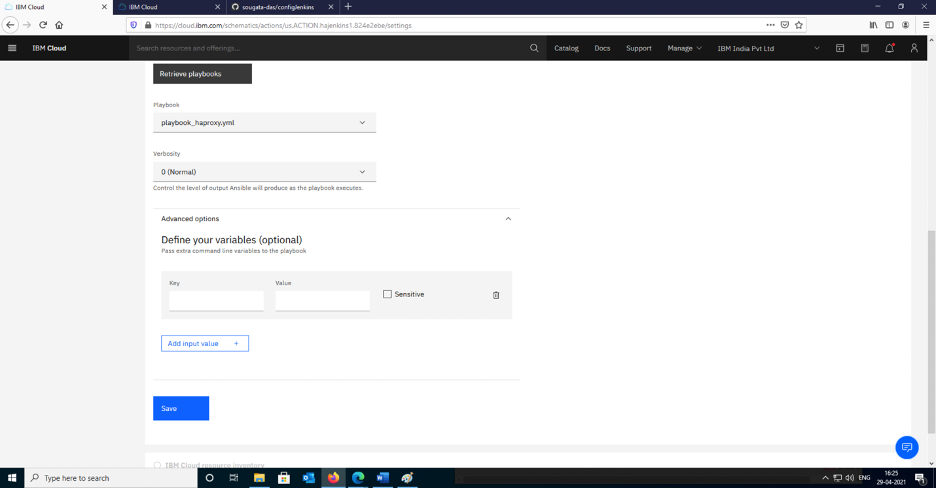
9. Нажмите »Create Inventory», чтобы создать файл инвентаризации, в котором будут хосты в IBM Cloud Classic Infrastructure. Вы также можете ввести IP-адрес хоста-бастиона и закрытый ключ, который плэйбук использует для входа на хосты.
10. Нажмите »Run Action» для выполнения плейбука:

11. Просмотрите журнал Ansible:
Повторите шаги, чтобы создать действие для Jenkins.
Коротко о главном
Из этой статьи вы узнали, как настроить Jenkins в режиме высокой доступности в IBM Cloud. Описанный метод считается cloud-agonistic — его можно использовать с другими облачными провайдерами с учётом различий платформ. При этом применяется IaC, поэтому конфигурацию можно поддерживать на GitHub или в репозитории на основе Git.

«DevOps Tools для разработчиков»
